PC அல்லது macOS இல் Roblox ஐ நிறுவி இயக்குவதற்கான அடிப்படை வழிகாட்டுதல்களை இந்தக் கட்டுரை வழங்கும்.
கணினியில் Roblox ஐ எவ்வாறு நிறுவுவது மற்றும் இயக்குவது
பின்வரும் படிகளைப் பயன்படுத்தி உங்கள் Windows கணினியில் Roblox ஐ நிறுவலாம்:
படி 1: Roblox அதிகாரப்பூர்வ இணையதளத்தைப் பார்வையிடவும்
இன் அதிகாரப்பூர்வ வலைத்தளத்தைப் பார்வையிடவும் ரோப்லாக்ஸ் குரோம், பயர்பாக்ஸ் போன்ற உலாவிகள் அல்லது உங்கள் லேப்டாப்/பிசியில் கிடைக்கும் பிற உலாவிகளைப் பயன்படுத்துதல்.
படி 2: Roblox இல் உள்நுழையவும் அல்லது பதிவு செய்யவும்
''ஐப் பயன்படுத்தி உங்கள் இருக்கும் Roblox கணக்கில் உள்நுழைக உள்நுழைய ' பொத்தானை.
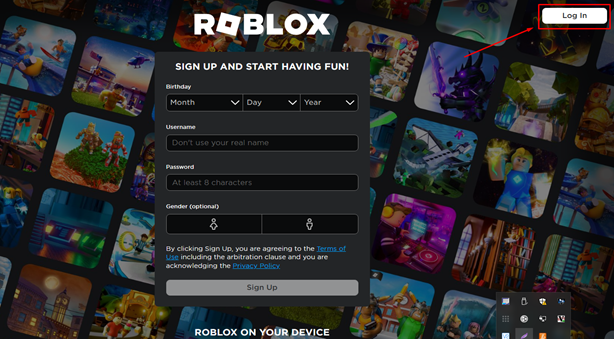
படி 3: புதிய கணக்கை உருவாக்குதல்
நீங்கள் பயன்படுத்தலாம் ' பதிவு செய்யவும் 'ராப்லாக்ஸ் சமூகத்திற்கு நீங்கள் புதியவராக இருந்தால், புதிய கணக்கை உருவாக்குவதற்கு பதிவுபெறுவதற்கான பொத்தான். புதிய கணக்கை உருவாக்க, கீழே காட்டப்பட்டுள்ளபடி தேவையான அனைத்து நற்சான்றிதழ்களையும் நிரப்பவும்:
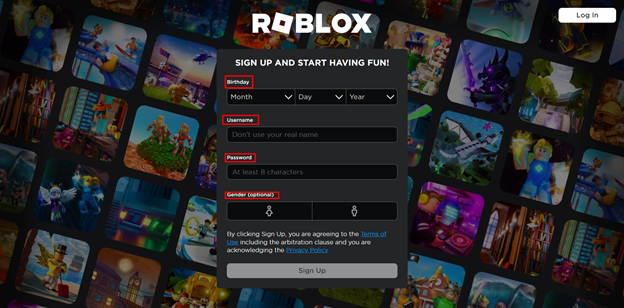
படி 4: அமைத்தல்
நீங்கள் உள்நுழைந்ததும், கிடைக்கக்கூடிய கேம் அல்லது அனுபவத்தைக் கிளிக் செய்யவும். நீங்கள் அதை கிளிக் செய்தவுடன், தி RobloxPlayerLauncher உங்கள் கணினியில் பதிவிறக்கம் செய்யப்படும்.
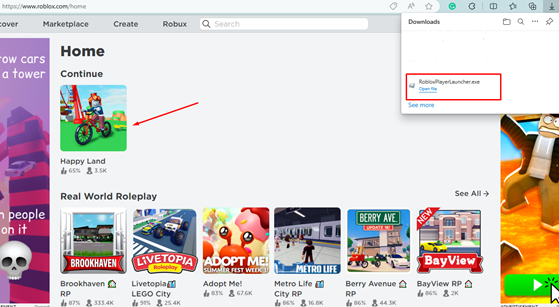
படி 5: .exe கோப்பை இயக்கவும்
இயக்கவும் RobloxPlayerLlauncher.exe கோப்பு மற்றும் நிறுவல் முடிவடையும் வரை காத்திருக்கவும். முடிந்ததும், '' என்பதைக் கிளிக் செய்க சரி ' பொத்தானை.
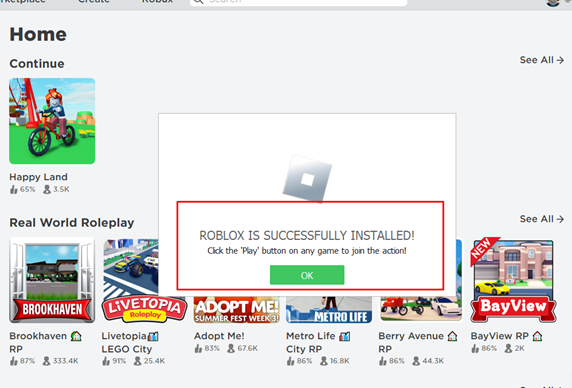
படி 6: ரோப்லாக்ஸைத் திறந்து விளையாடவும்
நிறுவிய பின், Windows தேடல் பட்டியைத் திறந்து, Roblox ஐத் தேடி, '' என்பதில் இருமுறை கிளிக் செய்யவும். ரோப்லாக்ஸ் பிளேயர் உங்கள் கணினியில் அதை இயக்க ஆப்ஸ்.
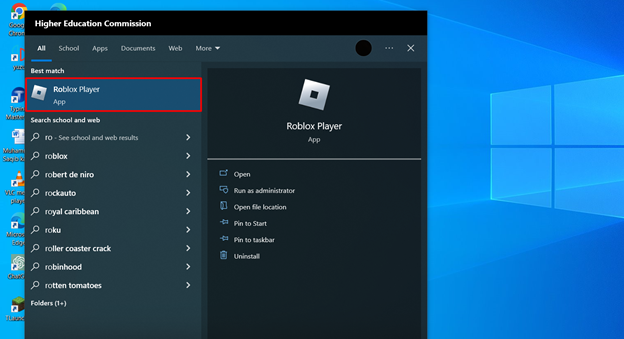
முகப்புத் திரையில், உங்கள் விளையாட்டைத் தொடங்க பச்சை பொத்தானைத் தேர்ந்தெடுக்கவும்.
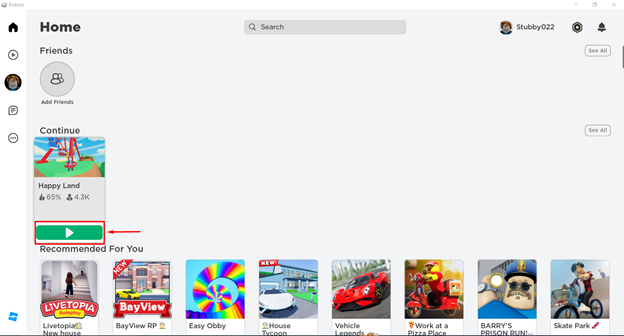
பிளேயர் கேமை ஏற்றும் வரை சில வினாடிகள் காத்திருக்கவும், அது முடிந்ததும், உங்கள் கணினியில் Roblox ஐ இயக்கலாம்.
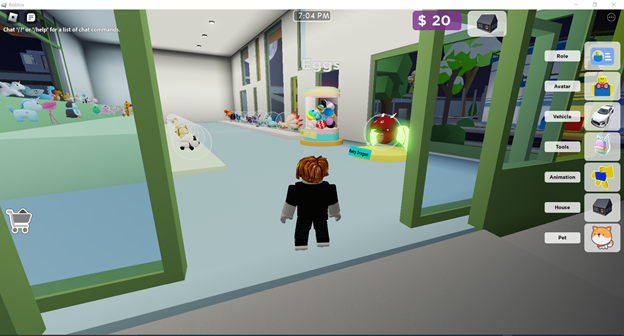
MacOS இல் Roblox ஐ எவ்வாறு நிறுவி விளையாடுவது?
MacOS இல் ராப்லாக்ஸைப் பதிவிறக்குவது மற்றும் நிறுவுவது விண்டோஸைப் போலவே உள்ளது, ஒரே வித்தியாசம் என்னவென்றால், நீங்கள் துவக்கியைப் பதிவிறக்கும் போது, அது ரோப்லாக்ஸ் பிளேயரை சேமிக்கிறது .dmg பதிலாக வடிவம் .exe . இதை நீங்கள் இயக்க வேண்டும் .dmg MacOS இல் Roblox ஐ இயக்கவும் இயக்கவும் நிறுவல் செயல்முறையை கோப்பு செய்து முடிக்கவும்.
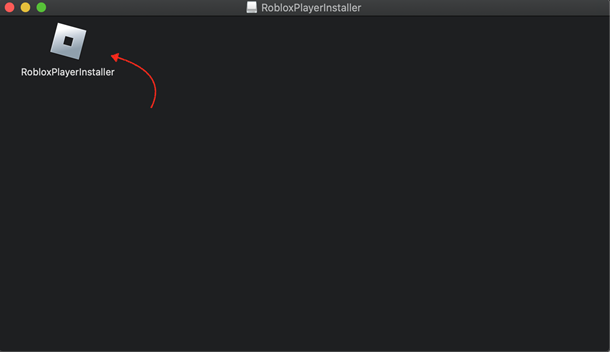
மேக்கில் விளையாட்டின் ஸ்கிரீன் ஷாட் இங்கே:
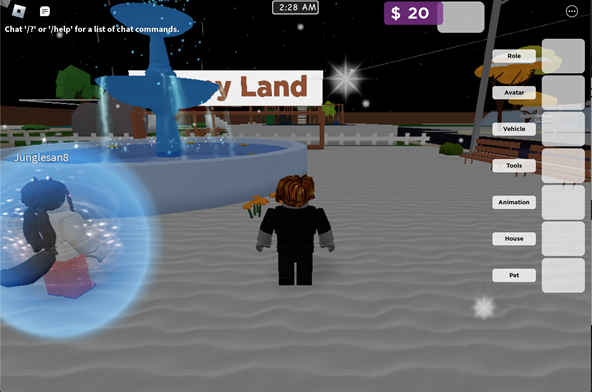
முடிவுரை
அதிகாரப்பூர்வ Roblox இணையதளத்தைப் பதிவிறக்கம் செய்து உங்கள் Windows மற்றும் MacOS அமைப்பில் Roblox ஐ நிறுவி, கணக்கை உருவாக்க உள்நுழையவும் அல்லது பதிவு செய்யவும். பின்னர், நீங்கள் Roblox துவக்கியை மட்டுமே பதிவிறக்க வேண்டும் .exe உங்கள் விண்டோஸ் கணினியில் கோப்பு அல்லது .dmg நிறுவலைச் செய்ய உங்கள் MacOS இல் கோப்பு. அது முடிந்ததும், நீங்கள் Roblox துவக்கியை இயக்கலாம் மற்றும் உங்கள் கணினியில் Roblox ஐ இயக்கி இயக்க பிளே பொத்தானை அழுத்தவும்.